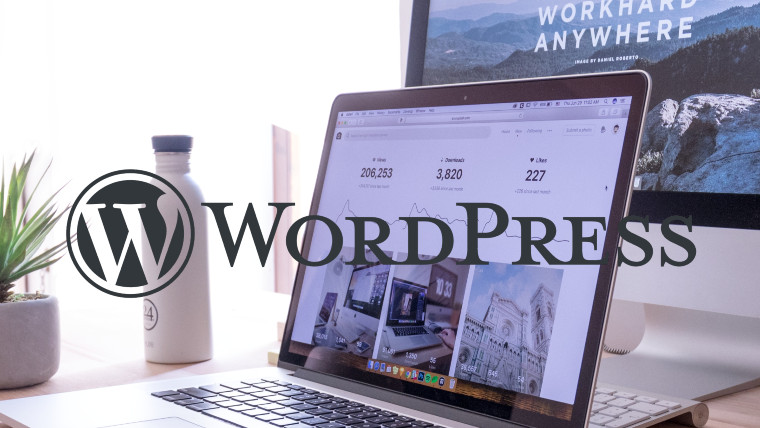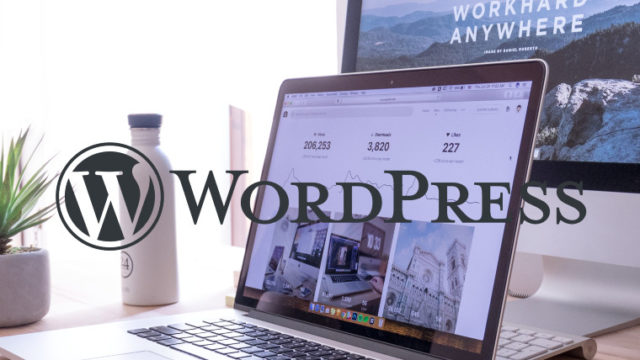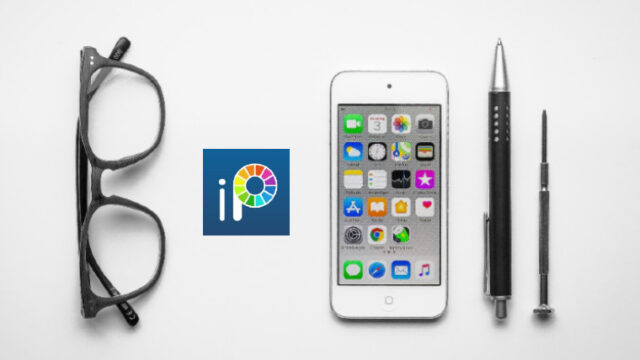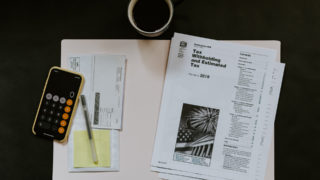この記事は、WordPressでウィジェットを編集後に変更を保存しようとしたら「あれ?保存できないよ?」といった状況の人向けの記事です。
WordPressでサイドバーに項目を追加したりなどとウィジェットを編集し、最後に変更を保存しようと保存ボタンをクリックした際に、下の画像のようにインジケータがくるくると回ったままになり、幾ら待っても一向に保存されないといった状況に遭遇した事はありませんか?

このような場合、保存されない原因はレンタルサーバのWAF設定が要因となっている事があります。
WAFとは
WAFとは、Web Application Firewallの略で、Webアプリケーションの脆弱性を悪用した攻撃からWebサイトを保護するセキュリティ対策の事をいい、基本的にどこのレンタルサーバーにも導入されています。
一般的なファイアウォールは内部ネットワークへの不正アクセスを防ぐのに対し、WAF(ウェブ・アプリケーション・ファイアウォール)はWebアプリケーションサーバーやWebサーバーへの不正アクセスを防ぎます。
WAFとは…
Web Application Firewallの略。
Webサイトを保護するセキュリティ対策。
基本的にどこのレンタルサーバーにも導入されている。
なぜ保存できないの?対処法は?
WAF設定によってどうして保存できないのかというと、結局のところレンタルサーバのファイアウォールが正常に機能していてサーバーに保管しているデータへの書き込みが弾かれる(書き込み命令を受け付けない)からという事です。
逆に考えると、WAFがしっかりお仕事しているとも言えますね。
保存するためにはレンタルサーバの管理画面にて、WAF設定を一時的にOFF(ファイアウォールを停止)する必要があります。
サーバーの設定を変更して保存しよう
それでは実際にレンタルサーバのWAF設定を変更してみましょう。
このサイトではレンタルサーバーはConoHA WINGを利用しているのでConoHA WINGでの設定方法を解説します。
まず、ConoHA WINGの管理画面にアクセスします。
↓ConoHA WING ログイン画面 こちらから
次に、下の画像①の【サイト管理】から②の【サイトセキュリティ】と進み、
上部にある③の【WAFタブ】を開き、
④のWAF利用設定をOFFにします。
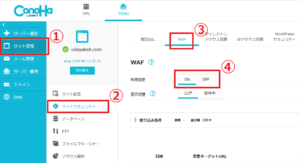
この状態でファイアウォールは停止状態となっていますので
WordPressに戻って編集したウィジェットを保存します。
※ウィジェット保存後は忘れずにConoHA WINGの管理画面に戻り、④のWAF設定を必ずONに戻します。
以上で、ウィジェットが保存できない場合の対処法についての解説を終わります。
この記事を読んでくださった方の問題解決に少しでもお役に立てばうれしく思います。
最後まで読んでいただきありがとうございました^^